iOS 13怎么使用文件夹整理App
1、打开手机主屏幕,长按某个App ,如下图
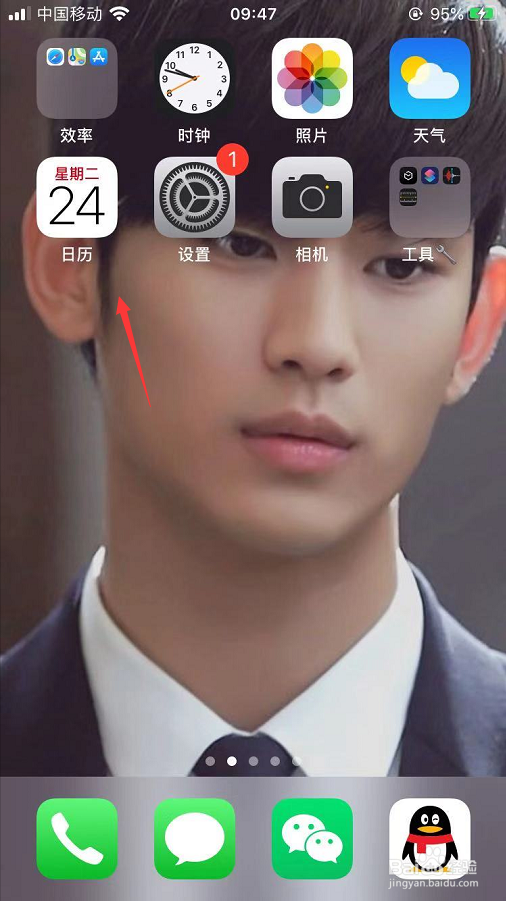
2、然后这个App就会出现编辑状态,选择点开 编辑主屏幕,如下图
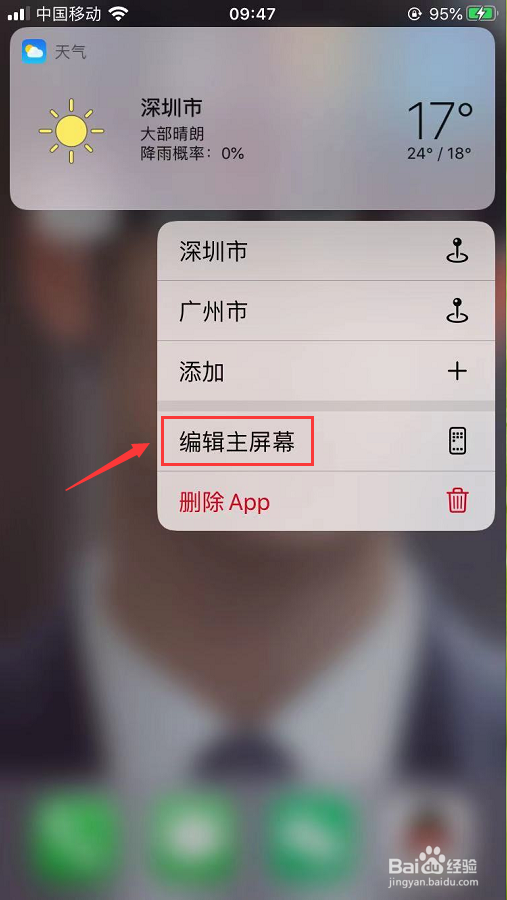
3、点击编辑主屏幕后,就可以看到桌面上的App多了同以前一样的删除键了,如下图
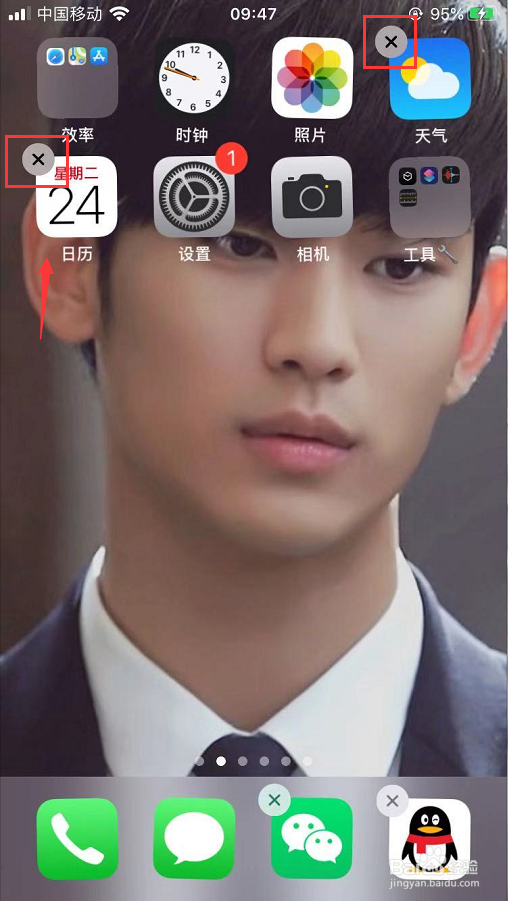
4、然后拖着其中一个App到另一个你想要把它们放一起的App上,如下图
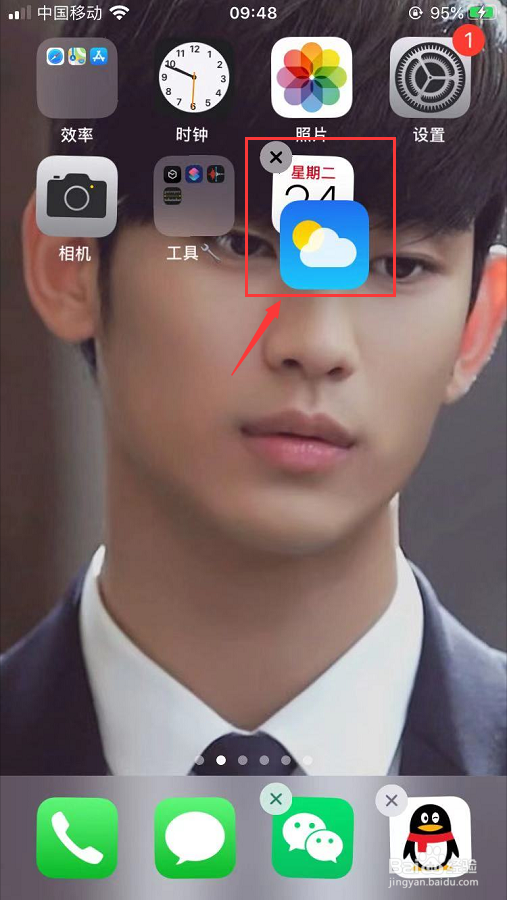
5、拖着放到一起就会自动出现一个文件夹,拖入了修改文件夹名称,如下图

6、然后就可以继续拖动其他App放入这个文件夹里了,如下图
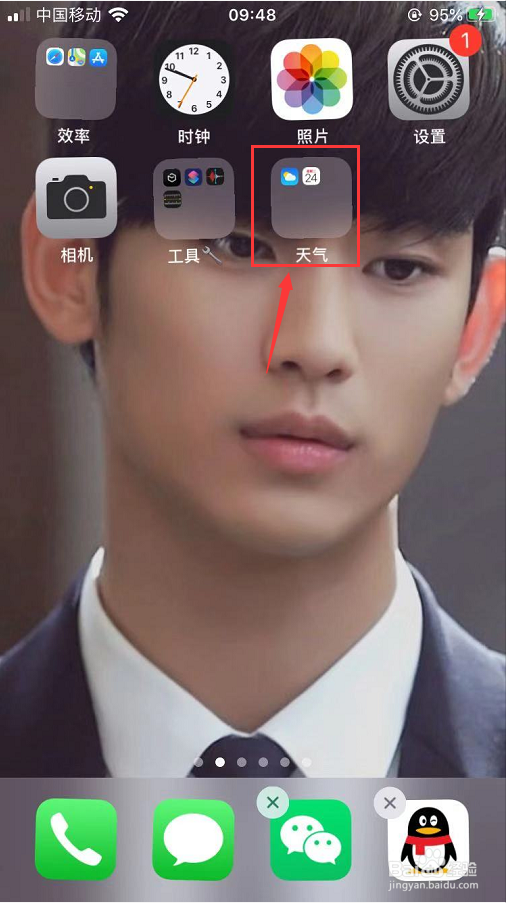
1、1.打开手机主屏幕,长按某个App
2.在出现编辑状态时,点击打开编辑主屏幕
3.然后每个App左上角就会出现删除键
4. 拖着某个App放到另一个App上创建一个文件夹即可
声明:本网站引用、摘录或转载内容仅供网站访问者交流或参考,不代表本站立场,如存在版权或非法内容,请联系站长删除,联系邮箱:site.kefu@qq.com。
阅读量:46
阅读量:110
阅读量:140
阅读量:90
阅读量:90